登录
- 微信登录
- 手机号登录
微信扫码关注“汇帮科技”快速登录
Loading...
点击刷新
请在微信【汇帮科技】内点击授权
300秒后二维码将过期
二维码已过期,点击刷新获取新二维码
登录
登录
其他登录方式
修改日期:2024-07-16 10:25
在数字化时代,PDF(Portable Document Format)文档因其跨平台兼容性和内容保护性而广受欢迎。然而,有时我们可能需要编辑PDF文件中的内容,这时候将其转换成可编辑的Word文档就变得尤为重要。本文将为您介绍八种将PDF转换为可编辑Word的方法,帮助您轻松应对各种转换需求。
### 方法一:使用专业的PDF转换软件,
专业的PDF转换软件如汇帮PDF转换器、Adobe Acrobat等。下面详细介绍一下汇帮PDF转换器使用时的方法和步骤。
汇帮PDF转换器下载地址:https://www.huibang168.com/download/Lfk5KXGSo9wC
下面是汇帮PDF转换器的使用步骤:
步骤1. 打开已安装的汇帮PDF转换器软件。主界面上,选择功能【PDF转文件】这一选项,接着点击左侧菜单栏【PDF转word】菜单,如下图所示。
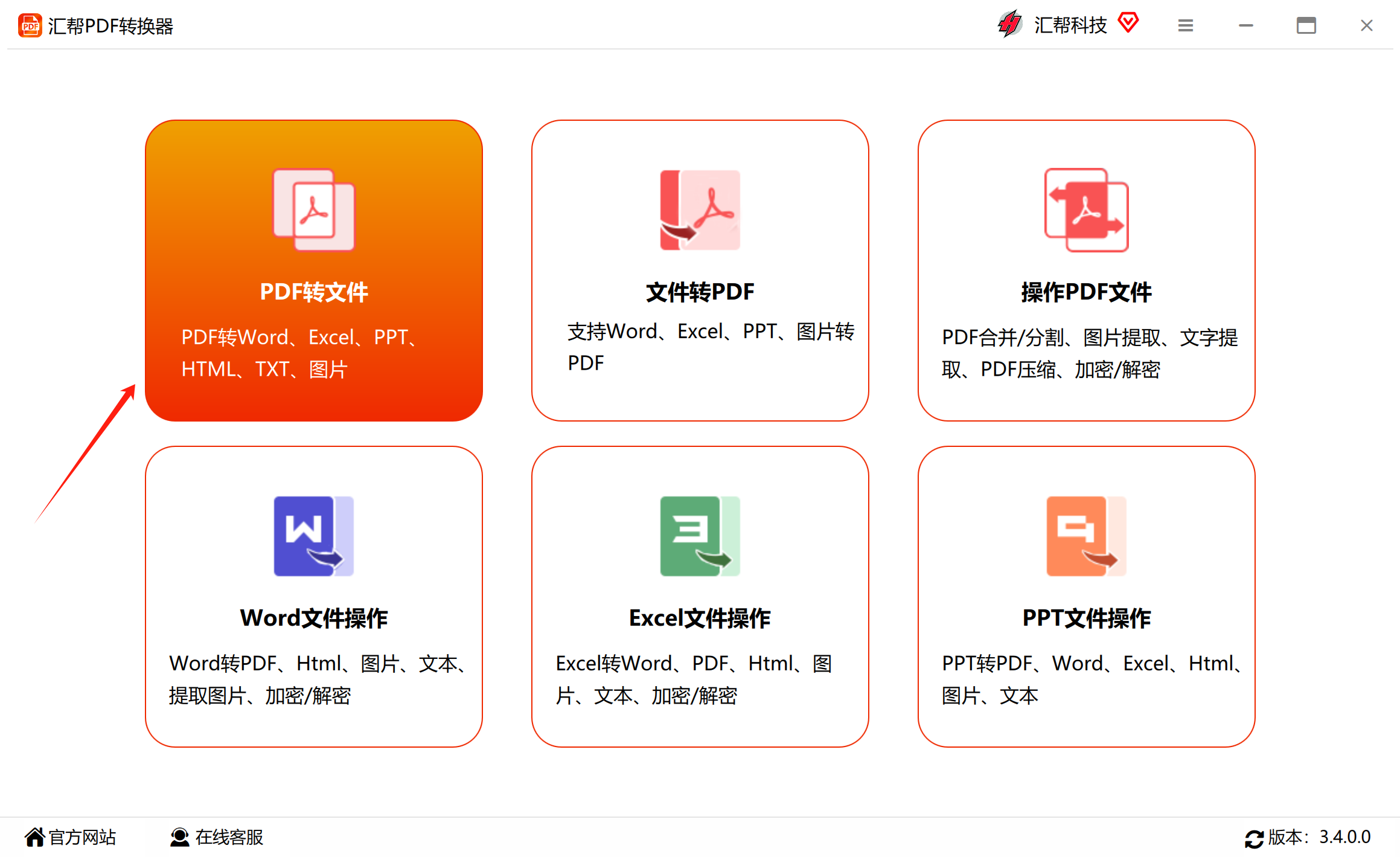
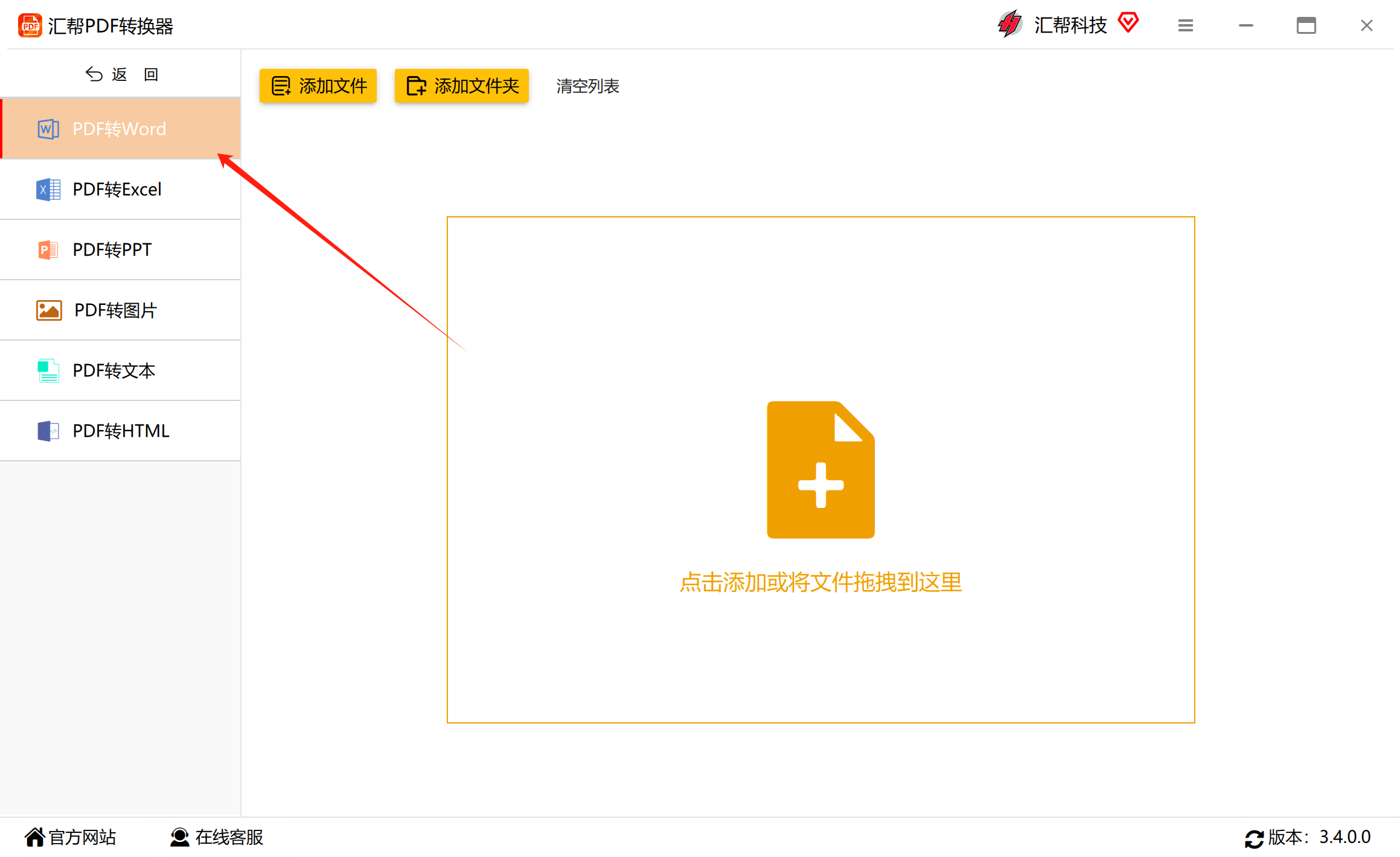
步骤2. 单击【添加文件】按钮或【添加文件夹】按钮,或直接拖动PDF文件或文件夹至“添加文件”区域,批量添加PDF文件。
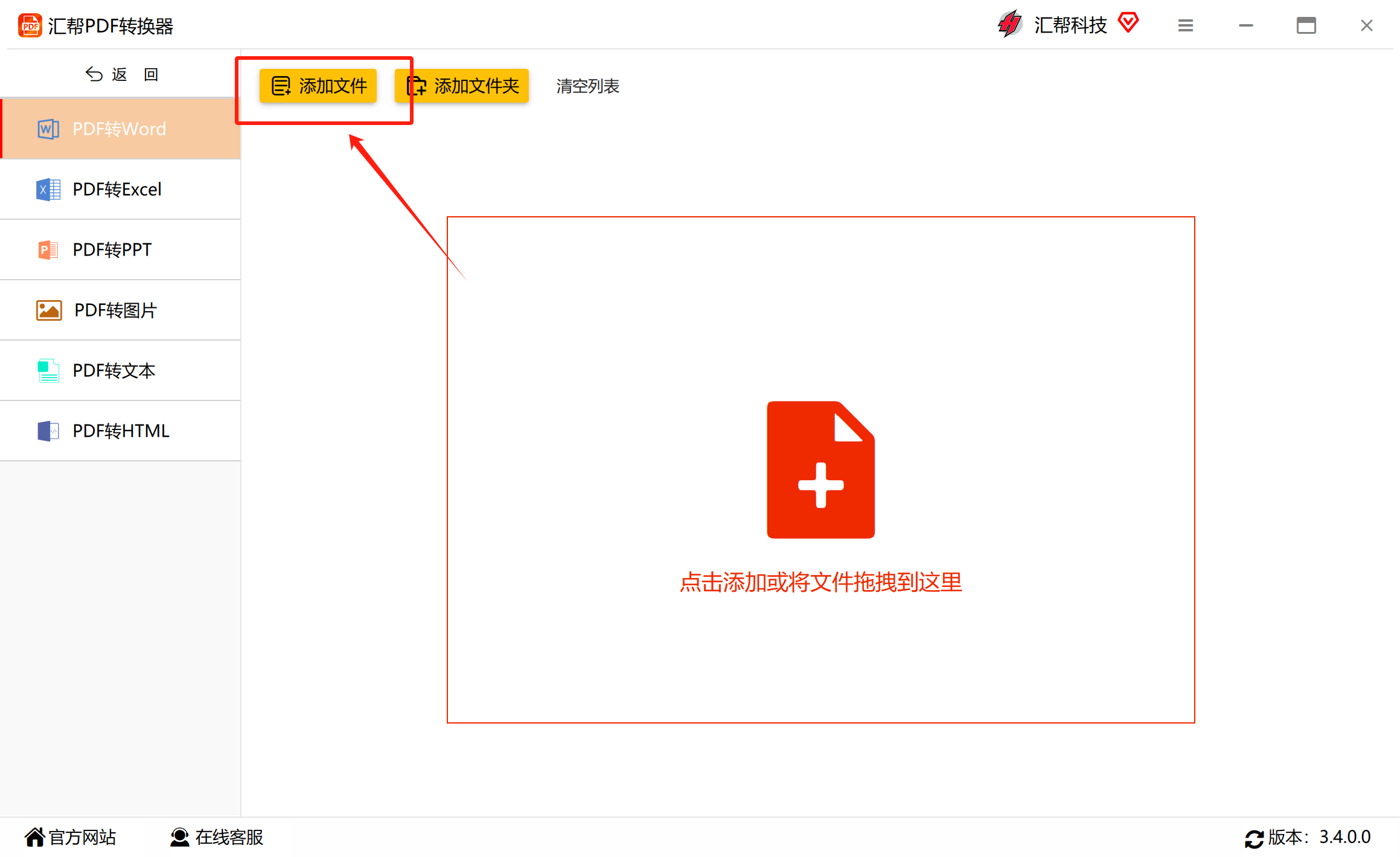
步骤4. 最后点击右下角黄色【开始执行】按钮。等待片刻,你可以根据任务进度条,看到执行进度是否已达100%。
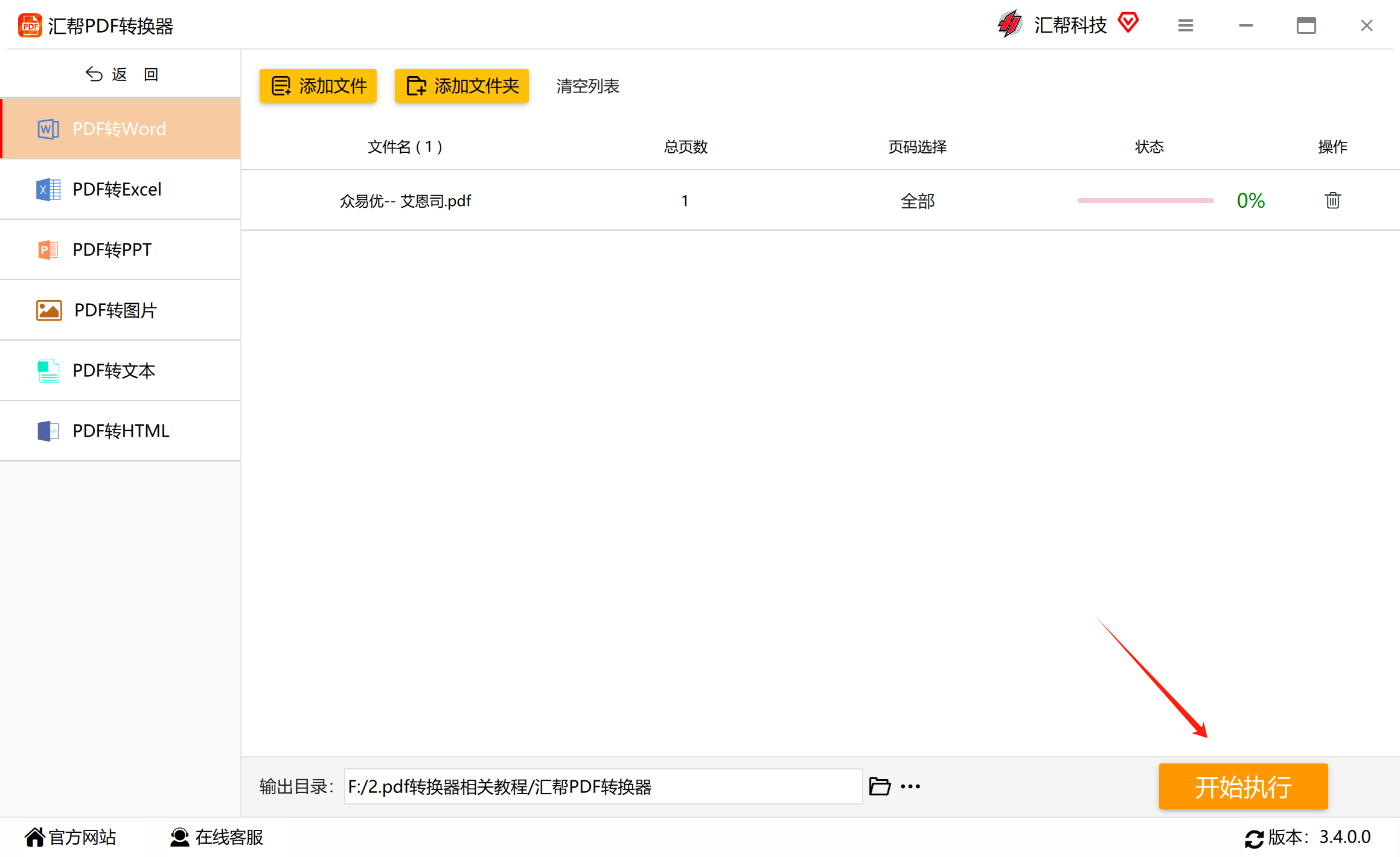
步骤5. 操作成功后,转换完成, 会自动打开输出目录,可以看到目录中就有了内容相同的word文件。
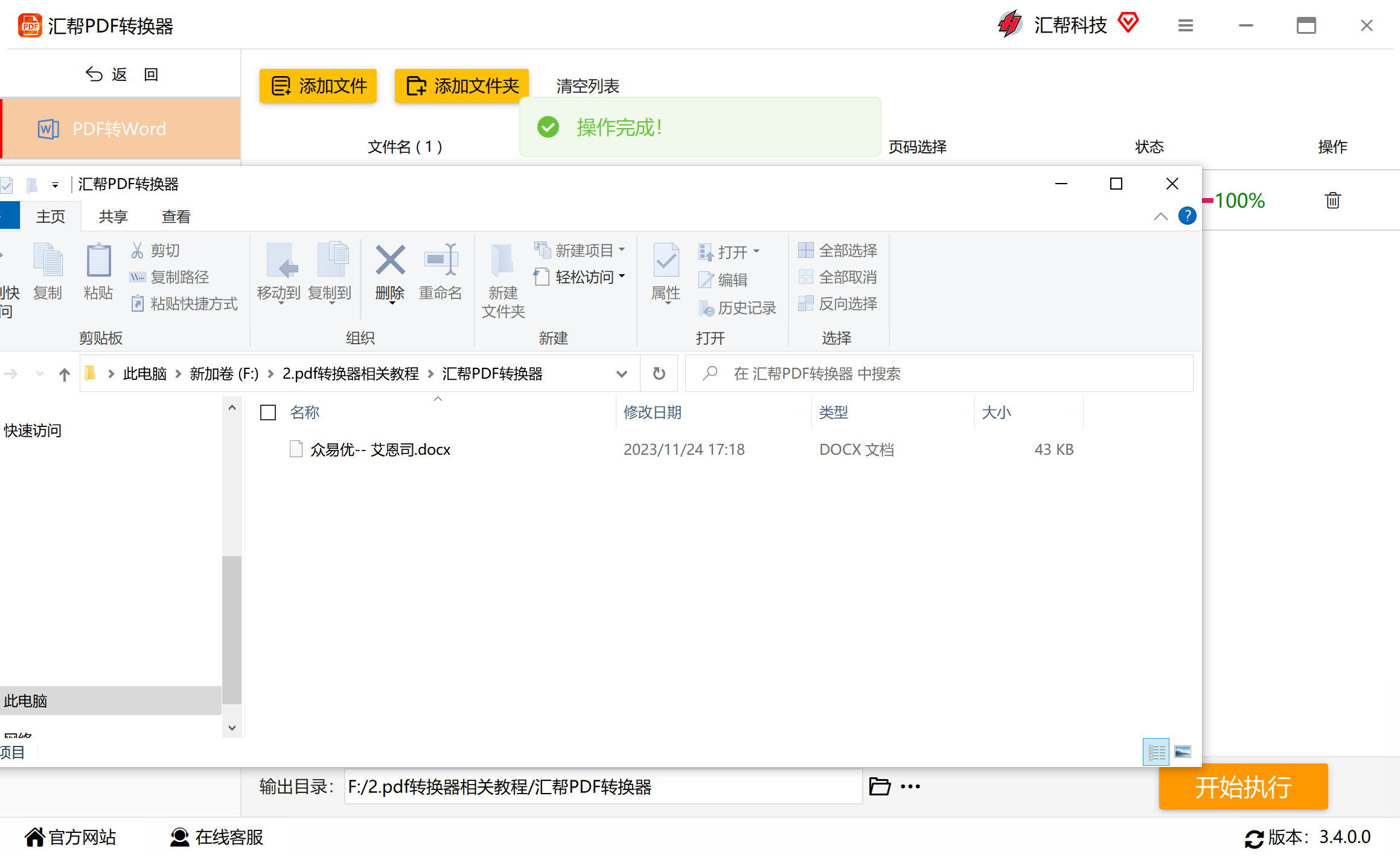
### 方法二:在线PDF转Word工具
对于不想安装额外软件的用户,可以选择使用在线PDF转Word工具。这些工具无需安装,只需上传PDF文件,即可在线完成转换。但请注意,由于在线工具受限于服务器性能和安全性,对于大型或敏感文件,建议谨慎使用。
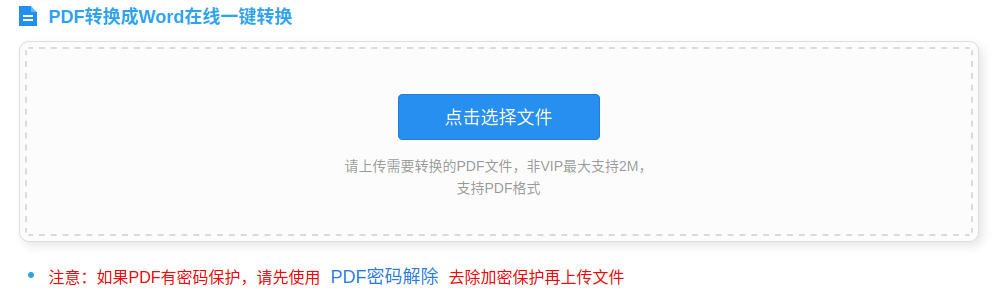
### 方法三:使用Microsoft Word的“打开”功能
较新版本的Microsoft Word已经内置了PDF导入功能。用户只需在Word中点击“打开”按钮,选择PDF文件,即可将其导入并转换为Word文档。但请注意,这种方法的转换效果可能因PDF文件的复杂程度而异。

### 方法四:使用OCR技术识别PDF中的文字
如果PDF文件是扫描件或包含图片形式的文字,那么需要使用OCR(Optical Character Recognition)技术来识别其中的文字。一些专业的OCR软件如ABBYY FineReader、Tesseract OCR等,能够准确识别PDF中的文字并输出为可编辑的Word文档。
### 方法五:使用虚拟打印机
虚拟打印机是一种将文档转换为PDF或其他格式的工具。一些虚拟打印机软件如DoPDF、CutePDF等,也支持将PDF文件转换为Word文档。使用虚拟打印机时,只需将PDF文件打印到虚拟打印机,然后选择输出格式为Word即可。
### 方法六:使用编程脚本实现转换
对于熟悉编程的用户,可以使用Python等编程语言编写脚本,调用相关库(如PyMuPDF、PDFMiner等)来解析PDF文件,并将其转换为Word文档。这种方法需要一定的编程基础,但可以实现高度自定义的转换过程。
### 方法七:手动复制粘贴
如果PDF文件的内容较为简单,且不需要保持原文档的格式和布局,那么可以直接在PDF阅读器中打开文件,手动复制其中的文字并粘贴到Word文档中。这种方法虽然耗时费力,但对于小型文件或临时需求来说是一个可行的选择。
### 方法八:使用云服务提供商的转换功能
一些云服务提供商如Google Drive、Dropbox等,也提供了PDF转Word的功能。用户只需将PDF文件上传到云盘,然后使用其内置的转换工具即可完成转换。但请注意,使用云服务进行转换可能会涉及到数据安全和隐私保护的问题。
### 注意事项:
1. 在进行PDF转Word操作时,请确保已备份原始PDF文件,以防转换过程中发生意外导致数据丢失。
2. 不同的转换方法适用于不同类型的PDF文件。对于包含复杂格式和布局的PDF文件,建议使用专业的PDF转换软件或OCR技术进行转换。
3. 转换后的Word文档可能需要进行进一步的编辑和调整才能满足需求。在转换前,请仔细考虑所需的编辑程度和工作量。
4. 对于涉及敏感信息的PDF文件,请务必确保使用可靠的转换工具和平台,以保护您的数据安全和隐私。
如果想要深入了解我们的产品,请到 汇帮科技官网 中了解更多产品信息!
没有找到您需要的答案?
不着急,我们有专业的在线客服为您解答!

请扫描客服二维码